Как восстановить Apple Music Library на iOS и Mac — простые решения и советы
Вы открываете Apple Music, выбираете Play Музыка и, к своему удивлению, обнаруживаете, что ваши альбомы и плейлисты исчезли. Ситуация похожа на потерю части вашей повседневной жизни, особенно если вы сами участвовали в создании этой медиатеки. Хорошая новость в том, что ваша музыка не уничтожена безвозвратно; всё, что вам нужно, — это правильно действовать, чтобы её восстановить. В этом руководстве мы покажем вам, как это сделать. как восстановить медиатеку Apple MusicЕсли вам нужно быстрое восстановление, случайно удалили песни или столкнулись с проблемами после смены региона или подписки, мы вернем вашу музыкальную коллекцию на место.
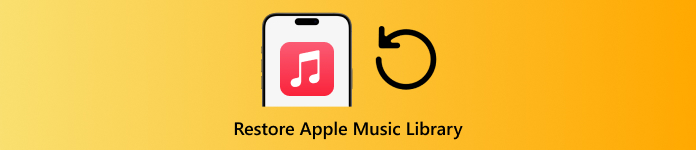
В этой статье:
Часть 1. Быстрое восстановление Apple Music Recovery
Если ваши песни или плейлисты исчезли, не паникуйте: в большинстве случаев их можно восстановить, выполнив всего несколько простых действий. Первым делом стоит попробовать быстрый метод восстановления, которого зачастую достаточно, чтобы без особых усилий восстановить медиатеку Apple Music. Ниже приведены самые простые способы вернуть вашу коллекцию.
1. Синхронизировать музыку
Иногда ваши песни появляются на Mac, но не на iPhone, и проблема обычно заключается в синхронизации. Если устройства не были синхронизированы какое-то время или синхронизация отключена, ваша медиатека не будет синхронизирована на них. Решение простое: подключите iPhone к Mac с помощью USB-кабель, открыть Искатель, выберите свой устройство, затем направляйтесь к Музыка вкладка
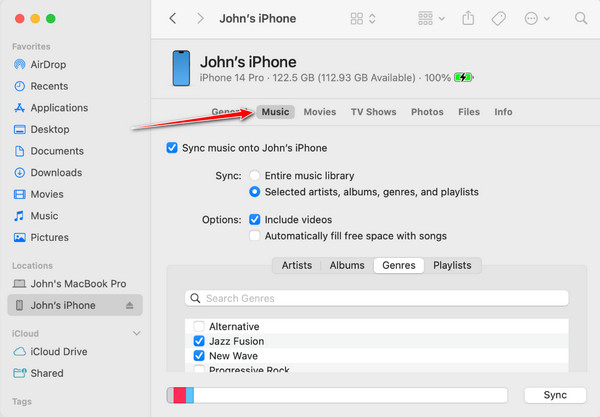
Здесь вы можете выбрать, синхронизировать ли всю библиотеку или только выбранные плейлисты. Вы также можете включить Синхронизировать библиотеку перейдя в Настройки > Музыка на iPhone или же Музыка > Настройки > Общие на Mac. Зачастую этого шага достаточно для простого решения проблемы восстановления медиатеки Apple Music.
2. Обновите Apple Music
Если синхронизация не решила проблему, второе, что вы можете сделать, — это проверить, требуется ли обновление системного ПО или приложения Apple Music. В старых версиях может отсутствовать список песен, плейлисты или возникать проблемы с синхронизацией между устройствами. Чтобы узнать, доступно ли обновление, перейдите по ссылке Настройки > Общий > Обновление программного обеспечения на iPhone или iPad.
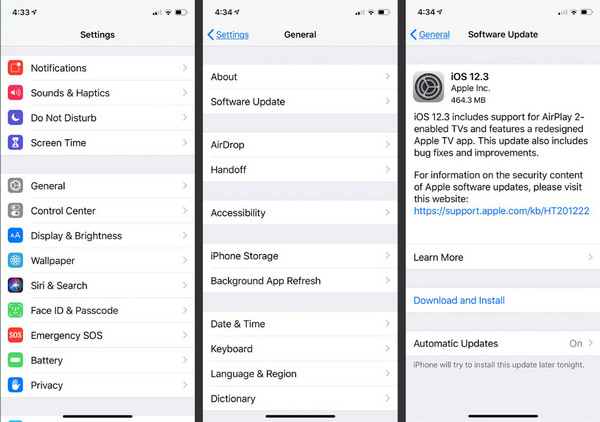
На Mac перейдите в Магазин приложений и проверьте наличие обновлений в разделе Обновления Установка последней версии часто обновляет медиатеку и исправляет скрытые ошибки. Многие пользователи, интересующиеся восстановлением медиатеки Apple Music, отмечают, что для восстановления достаточно просто обновить приложение или устройство.
3. Хранилище iCloud
iCloud также может быть причиной исчезновения песен. При использовании Apple Music приложение сканирует ваши локальные файлы и сопоставляет их с треками из своей медиатеки. Иногда этот процесс заменяет или конвертирует файлы, из-за чего создается впечатление, что песни исчезли. Если вы купили музыку в iTunes и не можете её найти, вы можете загрузить её повторно.
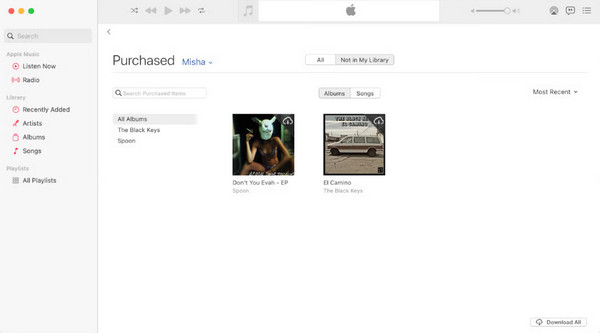
На Mac перейдите по ссылке Музыка > Счет > Покупки. На iPhone откройте Музыка > Счет > Настройки учетной записи > История покупокЛокальные файлы обычно остаются в безопасности, но ошибки могут привести к их удалению. Чтобы избежать проблем, всегда храните резервную копию музыки вне iCloud.
4. Состояние системы Apple Music
Если ваши песни или плейлисты отсутствуют, возможно, проблема не в вашем устройстве; иногда возникают проблемы и в самой службе Apple Music. Перед устранением неполадок проверьте страницу состояния системы Apple по адресу apple.com/support/systemstatus. На этой странице отображается информация о неисправностях или обслуживании Apple Music или iCloud.
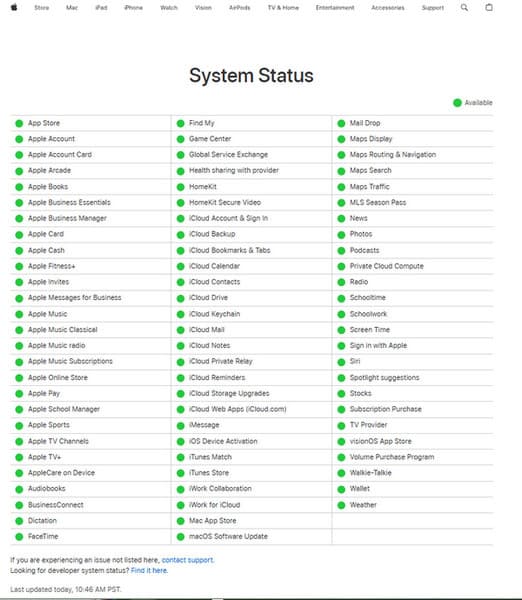
Зелёный значок означает, что всё в порядке, а жёлтый или красный — сбой. Если проблема возникла на стороне Apple, вам придётся дождаться её устранения. Это поможет сэкономить время при восстановлении медиатеки Apple Music на iPhone.
В большинстве случаев пропажа песен вызвана незначительными проблемами, такими как проблемы с синхронизацией, устаревшие приложения или ошибки iCloud. Эти быстрые решения часто позволяют быстро восстановить вашу музыку. Но если вы случайно удалили треки или потеряли их после смены подписки, вам может понадобиться более надёжное решение. В следующей части мы рассмотрим, как восстановить удалённую музыку с помощью лучшее программное обеспечение для восстановления данных iPhone.
Часть 2. Если вы случайно удалили Apple Music
Нет ничего обиднее, чем случайно потерять плейлисты или треки Apple Music, особенно после того, как вы потратили время на создание идеальной коллекции. Поэтому Восстановление данных iPhone imyPass Здесь это полезно. Приложение доступно для восстановления других потерянных данных различных типов и может сканировать ваш iPhone и восстанавливать удалённые файлы Apple Music, плейлисты и даже другие медиафайлы всего за пару кликов.
Это также полезно, если ваши песни исчезли после смены подписки или проблем с синхронизацией. Для тех, кто хочет восстановить свою медиатеку Apple Music после окончания подписки, imyPass предлагает простое и надёжное решение.
Теперь загрузите последнюю версию iPhone Data Recovery на свой компьютер, нажав кнопку загрузки ниже. Следуйте инструкциям по установке и откройте программу.
Отметьте Восстановление с устройства iOS и подключите устройство, с которого хотите восстановить музыку. После этого нажмите Начать сканирование, и приложение найдет все данные, которые вы еще можете восстановить с вашего iPhone.
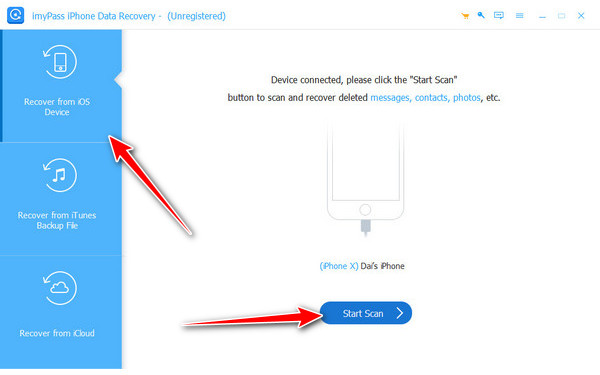
Под СМИ, выбрать Приложения Музыкаи найдите музыку, которую вы хотите восстановить, затем отметьте ее галочкой, прежде чем нажать кнопку Восстанавливаться.
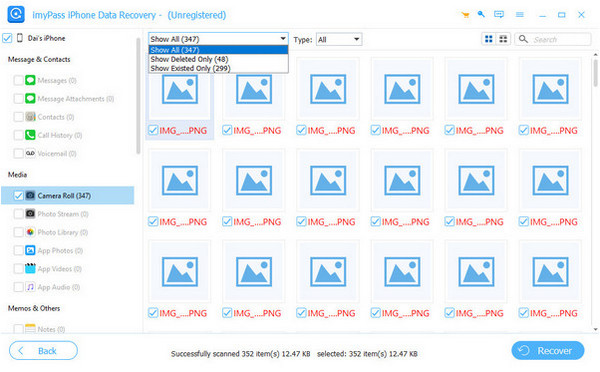
Часть 3. Можно ли восстановить библиотеку Apple Music после смены региона/окончания подписки?
Когда ты изменить страну вашего Apple ID Или ваша подписка на Apple Music заканчивается, ваша медиатека часто исчезает. Это происходит из-за различий в лицензировании музыки в разных странах, и Apple очищает вашу медиатеку после того, как подписка становится неактивной. К сожалению, после смены региона ваши старые плейлисты и сохранённые треки, привязанные к предыдущей стране, обычно теряются.
Единственный способ сохранить их — создать резервную копию плейлистов перед внесением изменений или вручную добавить их заново в новом регионе. Поэтому, если вы задаётесь вопросом, как восстановить медиатеку Apple Music после смены региона, на самом деле, полностью восстановить её невозможно. Лучший способ — сохранить плейлисты и музыкальные данные заранее, чтобы не потерять их.
Вывод
Потеря медиатеки Apple Music — одна из таких неприятных вещей, но в большинстве случаев это не тупик. Распространённые решения включают синхронизацию между устройствами, обновление приложения или использование iCloud, что может быстро решить проблему.
Если песня случайно удалена или утеряна после изменения подписки, инструменты восстановления, а также регулярное резервное копирование помогут вам не потерять свою коллекцию. Самое главное — знать, с чего начать. Если вы когда-нибудь спросите себя: как восстановить медиатеку Apple Music на iPhone, у вас будут понятные решения, как вернуть ваши плейлисты и альбомы без стресса.
Горячие решения
-
Восстановить данные
- Восстановить WhatsApp View Once Photo
- Восстановление удаленных видео TikTok на мобильном устройстве
- Восстановить удаленную фотографию Facebook
- Восстановление сообщений Viber, фотографий и т. д.
- Восстановить удаленные фотографии Snapchat
- 5 лучших приложений для восстановления контактов
- Восстановить удаленные сообщения Discord
- Обзор восстановления данных iOS от AppGeeker
- Восстановление данных из режима DFU
- Невозможно восстановить резервную копию iPhone
-
Разблокировать iOS
-
Советы по iOS
-
Советы по паролю
Восстановление данных iPhone
Восстановить удаленные или утерянные данные iPhone
Скачать бесплатно Скачать бесплатно
